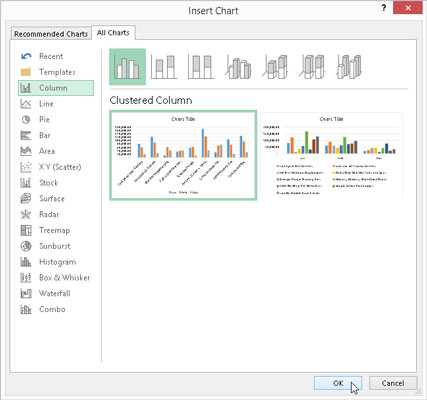I Excel 2016 til højre for knappen Anbefalede diagrammer i Diagram-gruppen på fanen Indsæt på båndet, finder du særlige kommandoknapper med drop-down gallerier til oprettelse af følgende typer og stilarter af diagrammer:
-
Indsæt kolonnediagram for at få vist dine data som et 2-D eller 3-D lodret søjlediagram
-
Indsæt søjlediagram for at få vist dine data som et 2-D eller 3-D vandret søjlediagram
-
Indsæt aktie- , overflade- eller radardiagram for at få vist dine data som et 2-D aktiediagram (ved hjælp af typiske aktiesymboler), 2-D eller 3D overfladediagram eller 3-D radardiagram
-
Indsæt linjediagram for at få vist dine data som et 2-D eller 3-D linjediagram
-
Indsæt områdediagram for at få vist dine data som et 2-D eller 3-D områdediagram
-
Indsæt kombinationsdiagram for at få vist dine data som et 2-D-kombinations-klynget kolonne- og linjediagram eller klynget kolonne- og stablet områdediagram
-
Indsæt cirkel- eller doughnutdiagram for at få vist dine data som et 2-D eller 3-D cirkeldiagram eller 2-D doughnutdiagram
-
Indsæt scatter (X,Y) eller boblediagram for at få vist dine data som et 2-D scatter (X,Y) eller boblediagram
Når du bruger gallerierne knyttet til disse diagramkommandoknapper på fanen Indsæt til at få vist dine data som en bestemt diagramstil, kan du integrere diagrammet i dit regneark ved blot at klikke på dets diagramikon.
Hvis du ikke er sikker på, hvilken type diagram der bedst repræsenterer dine data, i stedet for at gå gennem de forskellige diagramtypeknapper på båndets fane Indsæt, kan du bruge fanen Alle diagrammer i dialogboksen Indsæt diagram vist her til at prøve dine data i forskellige diagramtyper og stilarter. Du kan åbne dialogboksen Indsæt diagram ved at klikke på dialogboksstarteren i nederste højre hjørne af diagramgruppen på fanen Indsæt og derefter få vist den komplette liste over diagramtyper ved at klikke på fanen Alle diagrammer i denne dialogboks.
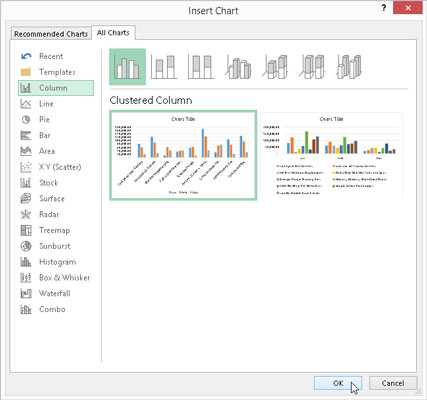
Dialogboksen Indsæt diagram med fanen Alle diagrammer valgt, hvor du kan få vist og vælge fra en lang række diagramtyper og stilarter.